画面の説明[ホーム画面]
UnitBaseの[ホーム]画面の名称と意味は、次のとおりです。
次の画面図の、各部の名称をクリックすると、それぞれの説明へジャンプします。
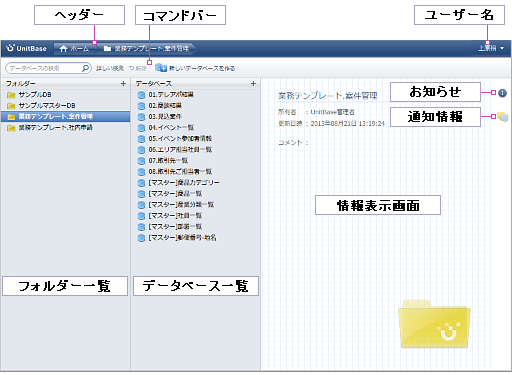
表示項目
- ヘッダー
- クリックすると、各画面に切り替わります。
機能 機能 
[ホーム]画面に戻ります。 フォルダー名 (  )
)選択しているフォルダー名を表示します。
クリックすると、フォルダーを選択した状態で、もう一度読み込みます。※フォルダーが選択されていないとき、および、データベースの検索が実行されたときは表示されません。
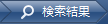
クリックすると、もう一度検索します。
※データベースの検索を実行した場合に、表示されます。
- ユーザー名 (
 )
) - UnitBaseにログインしているユーザー名を表示します。
クリックすると、メニューが表示されます。パスワードの変更や、UnitBaseからログアウトするときに使用します。
ヘルプや操作ガイドのPDFマニュアルを見たり、バージョンを確認したりすることもできます。
[クイックアクションナビ]画面に切り替えるときは、[ホーム切替]を選択します。 - コマンドバー
- 各画面でよく使用する機能が割り当てられています。
[ホーム]画面では、次の機能を利用できます。機能 説明 
データベース名を手がかりに、データベースを検索します。 [詳しい検索] 複数の条件を組み合わせるなど、詳しい条件を設定してデータベースを検索します。 
検索結果の状態を解除します。 
データベースを新しく作成します。 - フォルダー一覧
- ログインしたユーザーが利用できるフォルダーの一覧を表示します。所有している、または閲覧権のあるフォルダーが表示されます。
クリックするとフォルダーが選択され、選択したフォルダーに格納されているデータベースの一覧がフォルダー一覧の右隣に表示されます。
画面右側には、選択したフォルダーの情報(フォルダー名・所有者・更新日時・コメント)が表示されます。機能 説明 
クリックして、新しいフォルダーを作成できます。 フォルダー名 ポインターを合わせ、右端の  マークをクリックすると、メニューが表示されます。
マークをクリックすると、メニューが表示されます。
フォルダーの公開や情報の確認、削除といった操作ができます。
※フォルダー名の前のマークで、公開している(
 )・公開していない(
)・公開していない(  )を確認できます。
)を確認できます。 - データベース一覧
- 選択したフォルダーに格納されているデータベースの一覧を表示します。一覧に表示されるのは、所有している、または閲覧権のあるデータベースです。
クリックするとデータベースが選択され、[データベース閲覧]画面に切り替わります。
データベース名にポインターを合わせると、画面右側に、データベースの情報(データベース名・所有者・更新日時・コメント)が表示されます。
※フォルダーが選択されていないときは、何も表示されません。
機能 説明 
クリックして、新しいデータベースを作成できます。 データベース名 ポインターを合わせ、右端の  マークをクリックすると、メニューが表示されます。
マークをクリックすると、メニューが表示されます。
データベースの編集や公開、情報の確認、移動・複製・削除、データベーステンプレートの保存、レコード作成・更新時のメール通知ルールの設定、リマインダー通知の設定といった操作ができます。
※データベース名の前のマークで、公開している(
 )・公開していない(
)・公開していない(  )が確認できます。
)が確認できます。 - 情報表示画面
- UnitBaseの各種情報を表示します。
状態 表示される内容 フォルダーを選択しているとき 選択しているフォルダーの情報(フォルダー名・所有者・更新日時・コメント)を表示します。 データベース一覧のデータベースにポインターを合わせているとき ポインターを合わせているデータベースの情報(データベース名・所有者・更新日時・コメント)を表示します。 データベースを検索したとき 検索結果を表示します。
検索結果のデータベースにポインターを合わせると、データベースの情報(データベース名・所有者・更新日時・コメント)を表示します。通知情報に切り替えたとき/フォルダーを選択していない、または検索結果でないときに通知情報があるとき 次の通知情報を表示します。
ライセンス状況・決裁要請・申請中の決裁・取り込み状況
通知情報が、決裁要請や申請中の決裁・取り込み状況の場合は、クリックすると[データベース閲覧]画面に切り替わります。  [お知らせ]/
[お知らせ]/  [通知情報]
[通知情報]- 表示する情報を切り替えます。
表示する情報を切り替えると、選択していたフォルダーやデータベースの検索状態は解除されます。- 通知情報があるとき
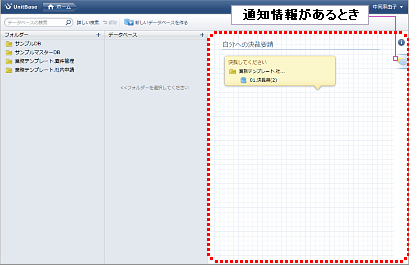
※通知情報を消去するには、吹き出しの右上にある[×]をクリックします。ただし、決裁申請中や決裁要請の通知情報は削除できません。
また、取り込み状況のエラー通知情報は、消去すると詳細なエラーの内容を確認できなくなるため、通知情報を消去する前に、吹き出しをクリックして詳細なエラー内容を確認しておくことをお勧めします。
- 通知情報があるとき